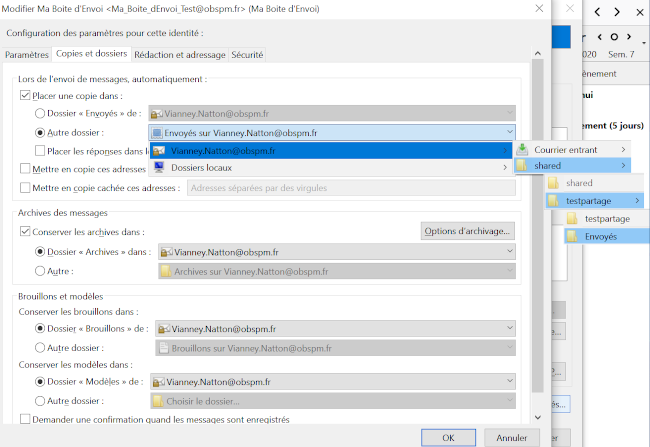Présentation
Il est parfois utile de pouvoir envoyer un courriel avec une adresse "Générique" (Ex.: Boite partagée, alias etc...). Voici comment créer une identité sous Thunderbird.
Procédure générale
Pour expliquer la procédure nous allons créer une identité " Prenom.Nom@observatoiredeparis.psl.eu " dans Thunderbird.
1 - Ouvrez Mozilla Thunderbird et faites clic droit sur le nom de votre compte puis cliquez sur Paramètres.
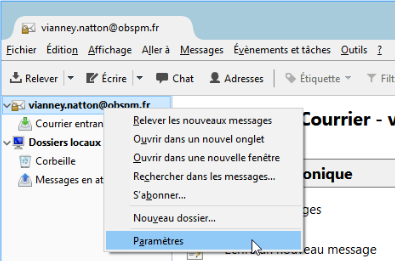
2 - Une fois dans les paramètres de comptes, cliquez sur Gérer les identités… en bas à droite. (Si vous avez un texte de signature, il est conseillé de le copier tout de suite afin d’éviter de faire deux fois la manipulation).
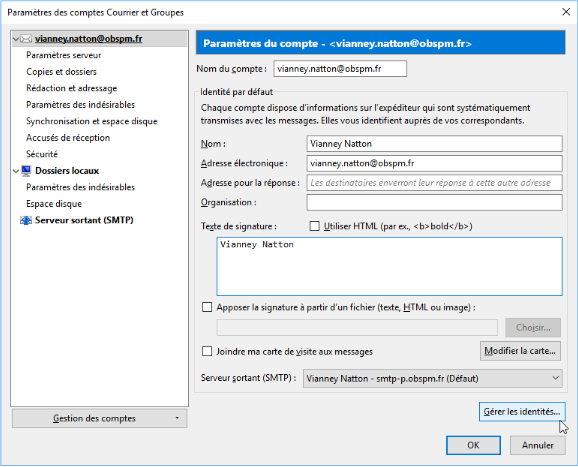
3 - Dans la fenêtre qui s’est ouverte, cliquez sur Ajouter…
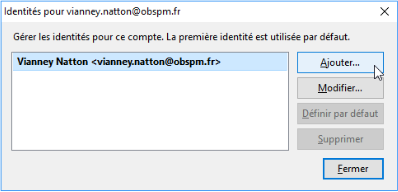
4 - Vous allez maintenant créer la nouvelle identité Prenom.Nom@observatoiredeparis.psl.eu
Dans Nom, entrez vos noms et prénoms (dans l’ordre que vous désirez).
Dans Adresse électronique et Adresse de réponse, saisissez le début de votre adresse @obspm.fr (dans l’exemple Vianney.Natton) et ajoutez @observatoiredeparis.psl.eu.
Dans le champs Signature vous pouvez recopier le texte de signature que vous avez copié précédemment.
Cliquez enfin sur OK
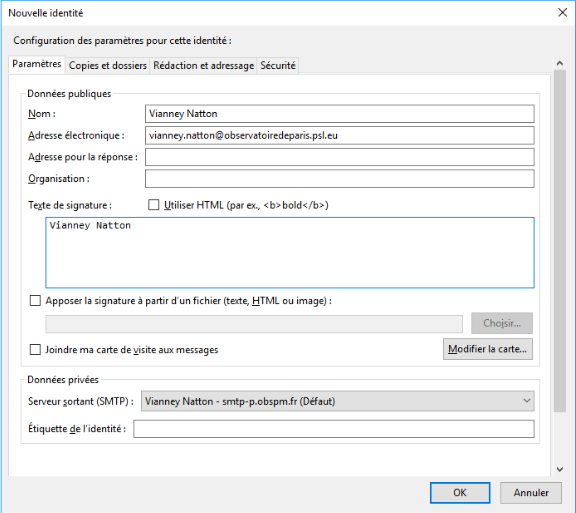
5 - Vous retournerez alors automatiquement sur la fenêtre rencontrée 2 étapes en arrière mais vous remarquerez qu’une nouvelle identité a été créée. (Si vous souhaitez la mettre par défaut, sélectionner la puis cliquez sur Définir par défaut)
6 - Enfin cliquez sur Fermer
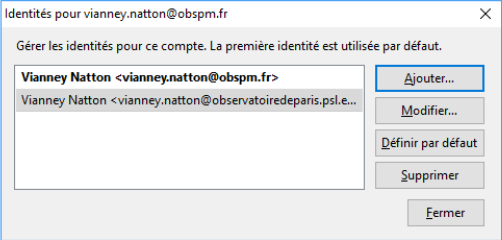
A présent, lorsque vous écrirez un courriel, vous pourrez sélectionner l’identité avec laquelle vous souhaitez correspondre. Dans l’exemple ci-dessous l’identité par défaut est indiquée en gras (ex. : prenom.nom@obspm.fr).
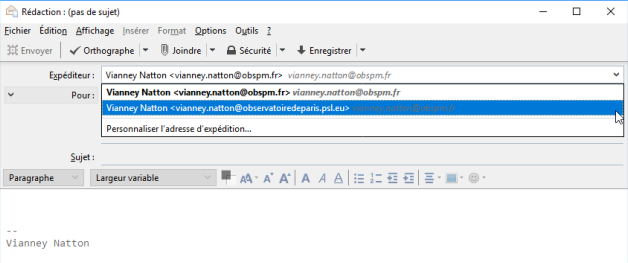
Copie des éléments envoyés dans le cas des boîtes partagées et/ou alias
Dans le cas d'une boîte partagée / alias, il peut être utile de déposer les courriels envoyés avec cette même identité dans un dossier "envoyés" spécifique (Préalablement créé).
Pour cela, reprenez la procédure à l'étape 3, mais cette fois ci sélectionnez l'identité voulue et cliquez sur "modifier".
Dans la fenêtre qui s'ouvre allez sur l'onglet "Copies et Dossiers"
Enfin dans la section "Lors de l'envoi de messages, automatiquement:" cochez "autre dossier" et sélectionnez le dossier désiré.